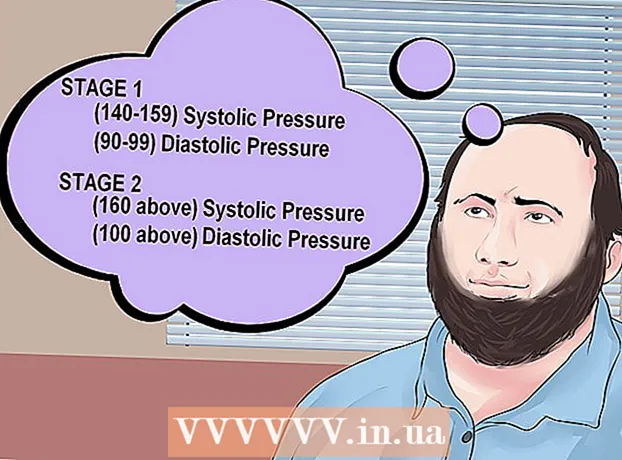Autor:
Sara Rhodes
Data E Krijimit:
9 Shkurt 2021
Datën E Azhurnimit:
1 Korrik 2024
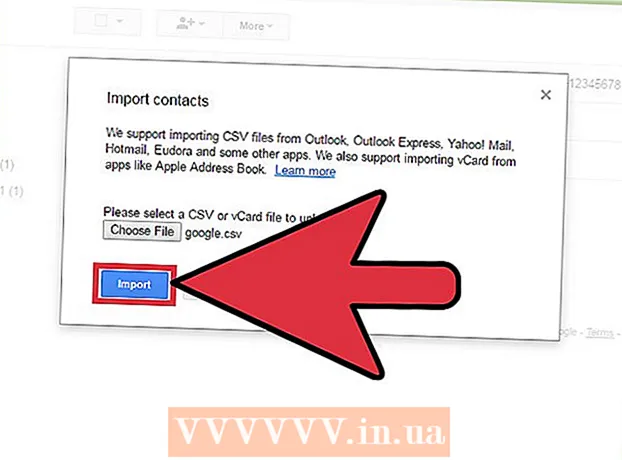
Përmbajtje
- Hapa
- Pjesa 1 nga 2: Si të krijoni një skedar CSV
- Pjesa 2 nga 2: Si të importoni një skedar CSV duke përdorur një shfletues uebi
- Këshilla
- Paralajmërimet
Adresa të shumta emaili mund të shtohen në llogarinë tuaj të Google duke përdorur një skedar CSV (të dhënat duhet të ndahen me presje). Skedari CSV mund të krijohet nga e para ose të eksportohet nga një klient email. Përdorni modelin Gmail CSV për të gjetur se çfarë informacioni duhet të futni, pastaj shtoni kontaktet që dëshironi. Tani hapni Kontaktet tuaja të Google dhe importoni skedarin CSV. Mos harroni të kontrolloni nëse kontaktet e importuara janë të sakta.
Hapa
Pjesa 1 nga 2: Si të krijoni një skedar CSV
 1 Eksporto Skedar CSV nga Gmail. Kjo do t'ju japë një model që do t'ju tregojë se çfarë informacioni duhet të futni.
1 Eksporto Skedar CSV nga Gmail. Kjo do t'ju japë një model që do t'ju tregojë se çfarë informacioni duhet të futni. - Nëse skedari nuk eksportohet pa kontakte, shtoni manualisht një (çdo) kontakt për të eksportuar skedarin CSV.
- Nëse tashmë keni një skedar kontaktesh CSV, kaloni në seksionin tjetër.
- Nëse dëshironi të krijoni një skedar CSV nga e para, një listë e plotë e kategorive të të dhënave mund të gjendet këtu (në anglisht).
 2 Hapni skedarin CSV në një spreadsheet ose redaktues teksti. Rreshti i parë i skedarit CSV do të shfaqë kategori të ndryshme për futjen e të dhënave (për shembull, emri, mbiemri, adresa e emailit, e kështu me radhë). Në redaktuesin e tabelave, kategoritë shfaqen në qelizat në rreshtin e parë, dhe në redaktuesin e tekstit, në rreshtin e parë, të ndara me presje.
2 Hapni skedarin CSV në një spreadsheet ose redaktues teksti. Rreshti i parë i skedarit CSV do të shfaqë kategori të ndryshme për futjen e të dhënave (për shembull, emri, mbiemri, adresa e emailit, e kështu me radhë). Në redaktuesin e tabelave, kategoritë shfaqen në qelizat në rreshtin e parë, dhe në redaktuesin e tekstit, në rreshtin e parë, të ndara me presje. - Redaktorët e tabelave janë Microsoft Excel ose Google Sheets, dhe redaktorët e tekstit janë Notepad ose TextEdit.
 3 Shtoni kontakte në skedarin CSV. Futni të dhënat në qelizat përkatëse ose rresht pas rreshti, të ndara me presje. Nëse disa të dhëna mungojnë, lini qelizën bosh (në një redaktues spreadsheet) ose thjesht vendosni një presje (në një redaktues teksti).
3 Shtoni kontakte në skedarin CSV. Futni të dhënat në qelizat përkatëse ose rresht pas rreshti, të ndara me presje. Nëse disa të dhëna mungojnë, lini qelizën bosh (në një redaktues spreadsheet) ose thjesht vendosni një presje (në një redaktues teksti). - Për shembull, kategoritë "Emri", "Mbiemri", "Telefoni", "E-mail" në një skedar teksti mund të përfaqësohen si më poshtë: "Boris ,,, [email protected]".
- Mos fshini qelizat boshe (në një redaktues spreadsheet) dhe mos harroni të vendosni një presje në vend të të dhënave që mungojnë (në një redaktues teksti). Gmail do të skanojë të gjitha qelizat, kështu që qelizat që mungojnë do të bëjnë që procesi i importit të dështojë.
 4 Hapni menunë File dhe zgjidhni Ruaj. Kjo do të ruajë ndryshimet tuaja në një skedar CSV.
4 Hapni menunë File dhe zgjidhni Ruaj. Kjo do të ruajë ndryshimet tuaja në një skedar CSV.
Pjesa 2 nga 2: Si të importoni një skedar CSV duke përdorur një shfletues uebi
 1 Hapu Kontaktet e Google në një shfletues uebi.
1 Hapu Kontaktet e Google në një shfletues uebi. 2 Hyni në llogarinë tuaj Google / Gmail. Vendosni emrin e përdoruesit dhe fjalëkalimin tuaj dhe klikoni Hyr. Do të çoheni në faqen e Kontakteve të Google.
2 Hyni në llogarinë tuaj Google / Gmail. Vendosni emrin e përdoruesit dhe fjalëkalimin tuaj dhe klikoni Hyr. Do të çoheni në faqen e Kontakteve të Google.  3 Klikoni Importo Kontaktet. Ky buton ndodhet në panelin e majtë. Do të hapet një dritare që shfaqet.
3 Klikoni Importo Kontaktet. Ky buton ndodhet në panelin e majtë. Do të hapet një dritare që shfaqet. - Nëse jeni duke përdorur një version më të ri të ndërfaqes së Kontakteve të Google, ky buton do të etiketohet si Kontakte. Versioni i ri nuk mbështet importimin e kontakteve, kështu që automatikisht do të ridrejtoheni në faqen me versionin e vjetër të ndërfaqes së Kontakteve të Google; tani vetëm përsëris hapin e përshkruar.
 4 Kliko Shfleto.
4 Kliko Shfleto. 5 Zgjidhni skedarin CSV që do të importohet. Gjeni skedarin që keni eksportuar ose krijuar, dhe pastaj klikoni Hap. Skedari shtohet në dritaren kërcyese të Kontakteve të Importit.
5 Zgjidhni skedarin CSV që do të importohet. Gjeni skedarin që keni eksportuar ose krijuar, dhe pastaj klikoni Hap. Skedari shtohet në dritaren kërcyese të Kontakteve të Importit.  6 Klikoni Import. Brenda pak sekondash, procesi i importit do të përfundojë dhe kontaktet do të shfaqen në faqen e kontaktit.
6 Klikoni Import. Brenda pak sekondash, procesi i importit do të përfundojë dhe kontaktet do të shfaqen në faqen e kontaktit. - Nëse zbuloni se kontaktet janë importuar gabimisht (dmth. Të dhënat janë në fushat e gabuara), mund të keni fshirë një qelizë ose të keni humbur një presje në skedarin CSV. Nëse jeni duke importuar shumë kontakte, është më e lehtë të redaktoni skedarin CSV, të fshini të gjitha kontaktet e importuara dhe pastaj t'i ri-importoni ato (në vend që të redaktoni secilin kontakt individualisht).
Këshilla
- Skedarët CSV nuk mund të importohen duke përdorur pajisje mobile.
- Ne rekomandojmë eksportimin e kontakteve si një skedar CSV nga një shërbim tjetër postar. Në këtë rast, skedari do të jetë i formatuar saktë dhe gati për t'u importuar në Kontaktet e Google.
Paralajmërimet
- Nëse keni krijuar një skedar CSV nga e para, kontrolloni dy herë që të dhënat janë në qelizat e duhura. Për shembull, sigurohuni që emrat dhe adresat e emailit të jenë në qelizat e duhura dhe të jenë të lidhura me njerëzit e duhur.